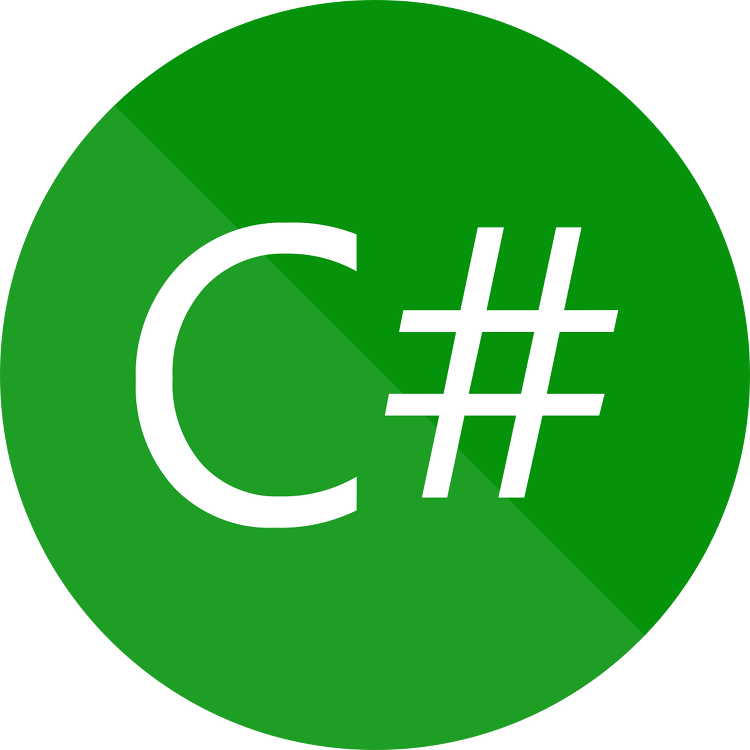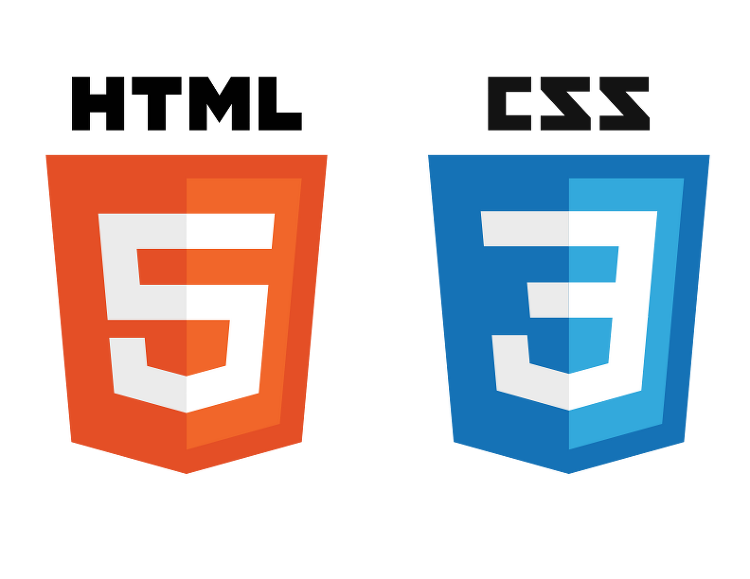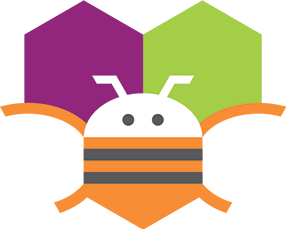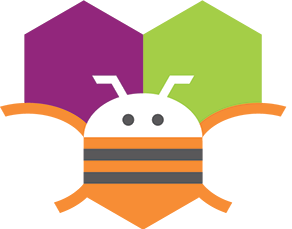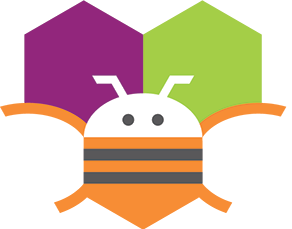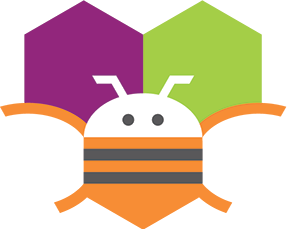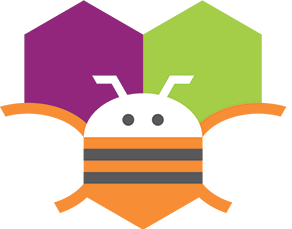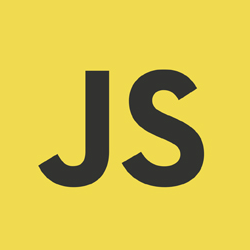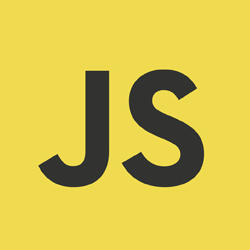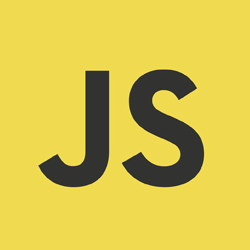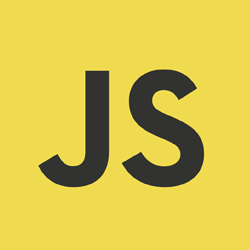C#에서 텍스트와 이미지를 동시에 출력하는 코드를 살펴보겠다. C#은 텍스트를 출력할 때도 이미지를 할 때도 짧은 코드만으로도 가능한 프로그램이다. C# 프로그램은 *****.csproj 파일과 Program.cs 파일이 필요한데 먼저 *****.csproj 파일을 보자. *****.csproj 파일은 별다른 수정없이 아래 코드를 그대로 사용하면 된다. Program.cs 파일은 System.Windows.Forms 파일과 System.Drawing파일을 using이란 명령어로 import 한다. 또 클래스를 이용해 전체 프레임 객체 fm, 텍스트 생성 객체인 lb, 그리고 이미지 객체인 pb를 생성한다. 각 객체에 점 연산자(.)를 이용해 "샘플"이란 텍스트와 "C#을 시작합시다."란 텍스트를 출력한다..